Příznaky
V aplikace Microsoft Office Outlook 2007 pomocí objektu Zásady skupiny nakonfigurujete nastavení rozhraní Simple MAPI. Když toto provedete, nelze úspěšně konfigurovat nastavení programové zabezpečení.
Řešení
Chcete-li tento problém vyřešit, nainstalujte opravu hotfix 953925 a potom pomocí odpovídající položky registru konfigurace aktivaci opravy hotfix. Chcete-li to provést, postupujte takto.
Důležité: Tento oddíl, metoda nebo úkol obsahuje kroky, které popisují úpravu registru. Při nesprávné úpravě registru mohou nastat závažné problémy Proto se ujistěte, že budete opatrně postupovat podle těchto kroků Pro zvýšení ochrany před úpravou zálohujte registr. Pokud dojde k potížím, pak můžete registr obnovit ze zálohy. Pro další informace o zálohování a obnovení registru klepněte na následující číslo článku databáze Microsoft Knowledge Base:
322756 postup zálohování a obnovení registru v systému Windows
-
Nainstalujte opravu hotfix 953925.
Další informace o tom, jak postupovat, získáte v následujícím článku znalostní báze Microsoft Knowledge Base:953925 Popis balíčku oprav hotfix aplikace Outlook 2007: 11. června 2008
-
Nastavte údaj hodnoty jedné nebo více následujících položek registru na hodnotu 1 (výchozí, PromptUser), 2 (AutoApprove) nebo 0 (AutoDeny):
-
PromptSimpleMAPISend
-
PromptSimpleMAPINameResolve
-
PromptSimpleMAPIOpenMessage
Například nastavit hodnotu dat položky registru PromptSimpleMAPISend na hodnotu 1, postupujte takto:
-
Klepněte na tlačítko Start, klepněte na příkaz Spustit, zadejte příkaz regedita klepněte na tlačítko OK.
-
Vyhledejte a vyberte následující podklíč registru:
HKEY_CURRENT_USER\Software\Policies\Microsoft\Office\12.0\Outlook\Securi ty
Poznámka: Pokud tuto cestu registru neexistuje, vytvořte ji ručně. -
V nabídce Úpravy přejděte na příkaz Nový a klepněte na příkaz Hodnota DWORD.
-
Zadejte PromptSimpleMAPISenda stiskněte klávesu ENTER.
-
Klepněte pravým tlačítkem myši PromptSimpleMAPISenda potom klepněte na příkaz změnit.
-
Do pole Údaj hodnoty zadejte 1 a klepněte na tlačítko OK.
-
Ukončete Editor registru.
-
Tato data registru lze nasadit pomocí jedné z následujících metod:
-
Zásady skupiny
-
Přihlašovací skript
-
Soubor aktualizace (MSP), který je vytvořen pomocí nástroje pro přizpůsobení sady Office (Outlook 2007)
Další informace o nasazení pomocí vlastní šablony Zásady skupiny nastavení rozhraní Simple MAPI naleznete v části "Další informace".
Chcete-li nasadit pomocí vlastní šablony Zásady skupiny nastavení rozhraní Simple MAPI, postupujte takto:
-
Stáhněte a extrahujte šablonu následující vlastní Zásady skupiny z Microsoft Download Center:
http://download.microsoft.com/download/F/C/2/FC287493-FEE3-4E1B-8100-924E851744BE/Outlk12-simplemapi.adm -
Pokud již nemáte hlavní Zásady skupiny šablona pro aplikaci Outlook 2007, stáhněte a extrahujte šablonu nejnovější z Microsoft Download Center:
http://www.microsoft.com/downloads/details.aspx?displaylang=en&FamilyID=73d955c0-da87-4bc2-bbf6-260e700519a8 -
Přidáte Outlk12.adm souboru, který jste stáhli v kroku 2 do řadiče domény.
Poznámka: Postup přidání souboru ADM do řadiče domény se liší v závislosti na verzi systému Windows, kterou používáte. Také protože může být použití zásady organizační jednotky (OU) a nikoli na celé domény, tento postup může lišit v tento aspekt použití zásady. Proto zkontrolujte informace v dokumentaci k systému Windows. -
Přidáte vlastní Outlk12 simplemapi.adm soubor, který jste stáhli v kroku 1 do řadiče domény.
-
Ve skupinovém rámečku Konfigurace uživatelerozbalte položku Klasické pro správu šablon (ADM) vyhledejte uzel zásad pro šablonu.
Poznámka: V systému Windows XP a Windows Server 2003 rozbalte Šablony pro správu.
Následující snímek obrazovky zobrazuje nastavení zásad Simple MAPI pro aplikaci Outlook 2007 v konzole Správa Zásady skupiny, pokud jsou nainstalovány oba soubory ADM, které jsou uvedeny v předchozích krocích. -
V pořadí pro formulář zabezpečení serveru Exchange nastavení, které chcete nastavit Zásady skupiny je nutné nastavit Režim zabezpečení aplikace Outlook nastavení "Použití aplikace Outlook Security Zásady skupiny". Vyhledejte zásady nastavení rozbalte položku Klasické pro správu šablon (ADM), aplikace Microsoft Office Outlook 2007, zabezpečení, klepněte na Formulář nastavení zabezpečení. V podokně podrobností poklepejte na položku Režim zabezpečení aplikace Outlook. Povolení zásady a nastavte ji na Použití aplikace Outlook Security Zásady skupiny, jak je znázorněno v následující snímek obrazovky.
-
Možnosti rozhraní Simple MAPI, které jsou umístěny v levém podokně ve skupinovém rámečku Nastavení zabezpečení formulářů, v Programové zabezpečení uzel (viz snímek obrazovky v kroku 5 výše). Chcete-li konfigurovat možnosti Rozhraní Simple MAPI , poklepejte na libovolné nastavení zásad v podokně podrobností. Například poklepejte na položku konfigurace, co se stane, když se program pokusí odeslat poštu programově pomocí SimpleMAPI Konfigurace rozhraní Simple MAPI odesláním výzvy .
-
V dialogovém okně pro nastavení zásad klepněte na přepínač povoleno povolení zásady a nastavte požadované chování v rozevíracím seznamu Chování Guard .
Například následující snímek obrazovky zobrazuje Chování Guard volby pro nastavení Konfigurace rozhraní Simple MAPI odesláním výzvy . -
Po dokončení konfigurace rozhraní Simple MAPI zásadami a byly šířeny klienty Outlook, můžete ověřit, že zásady jsou k dispozici pro aplikaci Outlook porovnáním následující podklíč registru:
HKEY_CURRENT_USER\Software\Policies\Microsoft\Office\12.0\Outlook\Security
Následující snímek obrazovky zobrazuje registru klienta aplikace Outlook, ve kterém byly nakonfigurovány všechny tři zásady Simple MAPI.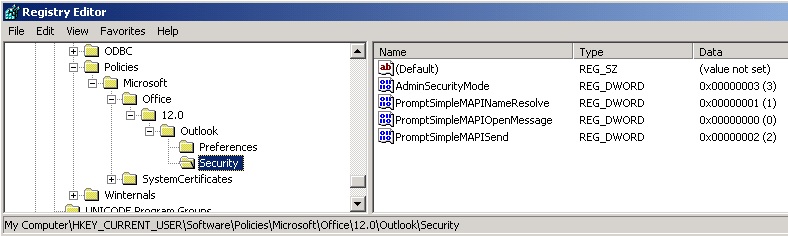
Poznámka: Režim zabezpečení aplikace Outlook nastavení zásad skupiny, které nastavíte v kroku 6 hodnotu AdminSecurityMode vytvořen a nastavte ji na 3. To znamená, že aplikace Outlook použije zásady skupiny pro správu programové zabezpečení.













